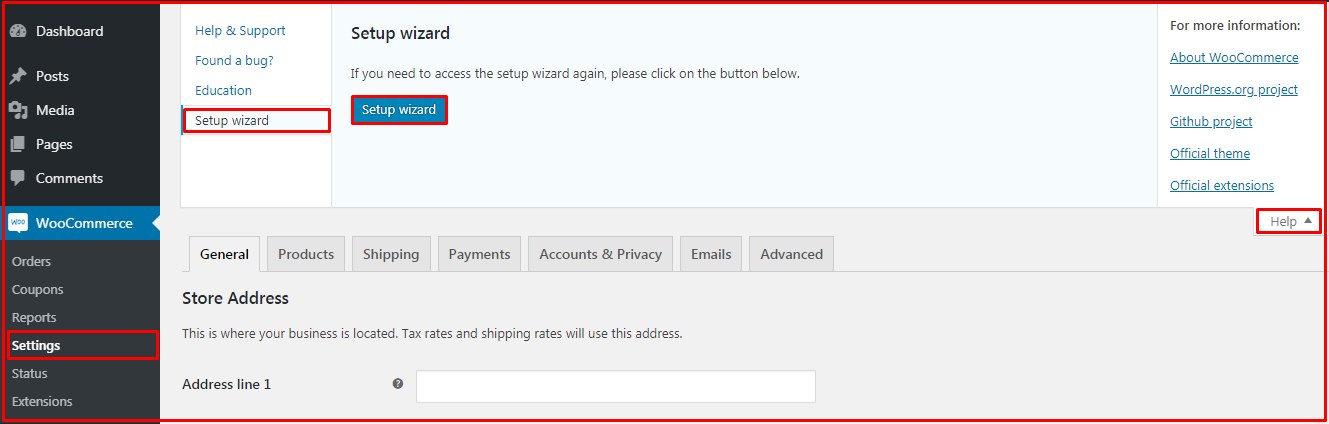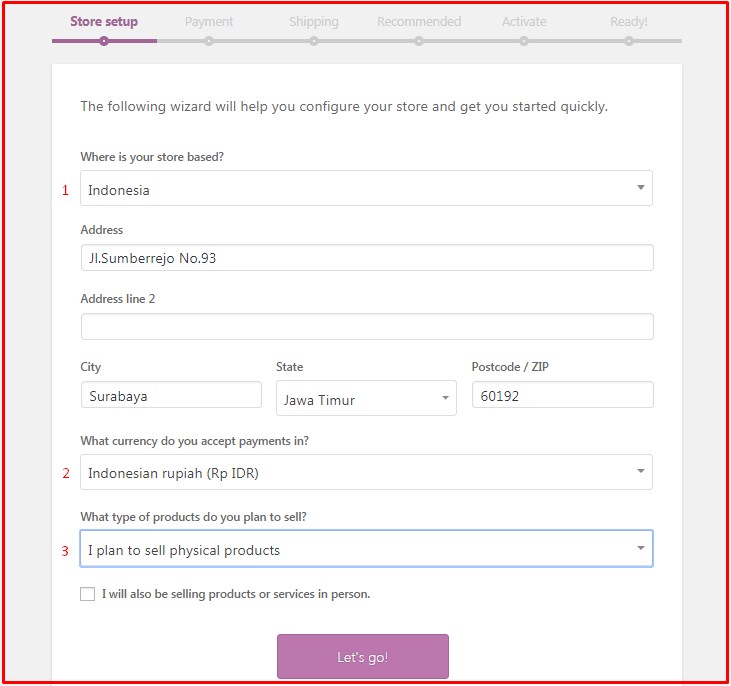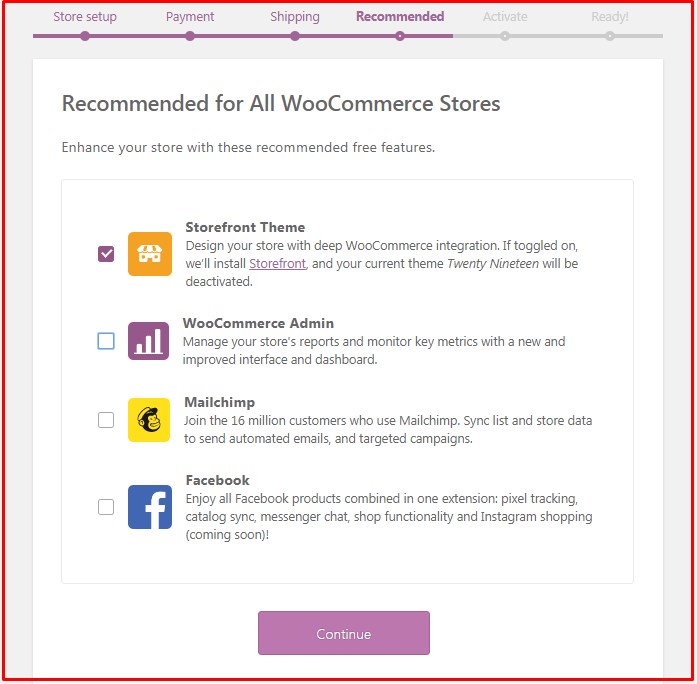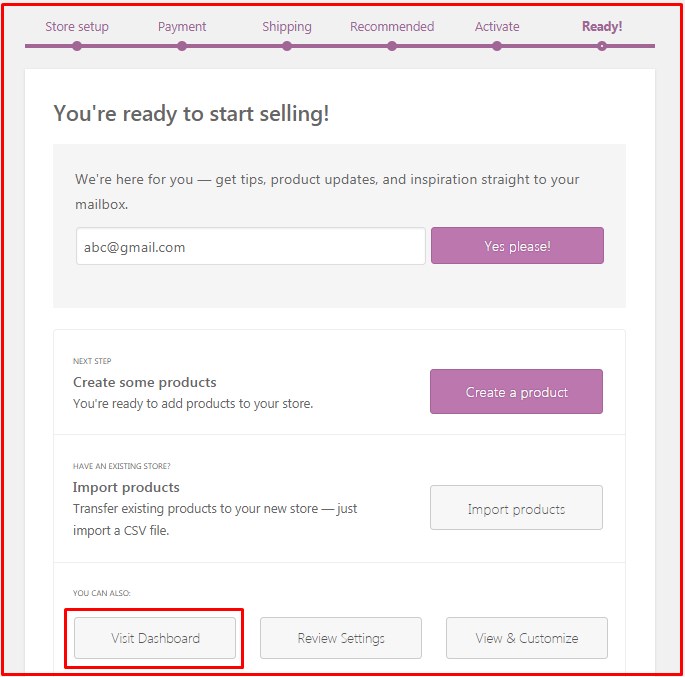WordPress biasanya identik digunakan untuk membuat blog dan web company profile, selain itu tidak sedikit para penggunannya membuat website WordPress sebagai media toko online atau disebut juga dengan WordPress WooCommerce, maka dari itu saya akan memberikan panduan yang lengkap cara install plugin WooCommerce di wordpress.
Sebelum membuat toko online, perlu kamu ketahui bahwasanya untuk membuat toko online ini wajib menggunakan WordPress.org. WordPress yang versi gratis atau disebut juga WordPress.com tidak dapat digunakan untuk jual beli atau membuat toko online, karena WordPress versi gratis tidak dapat diinstall plugin WooCommerce.
Pengertian Plugin WooCommerce
WooCommerce merupakan sebuah plugin yang digunakan untuk membuat toko online dengan berbagai macam fitur yang lengkap dan yang pasti plugin ini sifatnya gratis, kecuali kamu menambahkan plugin pihak ketiga seperti menghitung biaya ongkos kirim, daftar pembayaran dan juga pengingat pembayaran.
Di luar sana sebenarnya banyak sekali CMS website yang dapat digunakan untuk membuat toko online, salah satunya Shopify, PrestaShop dan Magento. Namun saya lebih merekomendasikan menggunakan WordPress WooCommerce dengan alasan memiliki banyak fitur dan pengembang. Begitu juga dengan cara install dan setting WooCommerce yang tidak terlalu sulit.
Manfaat Plugin WooCommerce
Selain membuat toko online untuk menjual barang dalam bentuk fisik, plugin WooCommerce juga dapat digunakan untuk menjual produk digital seperti ebook, gambar, video dan musik. Bagi kamu yang hobi desain gambar, bikin musik, video dan ebook bisa langsung menjualnya di website pribadi yang pasti menggunakan plugin WooCommerce.
Setelah kita mengetahui sedikit tentang pengertian dan manfaat plugin WooCommerce, sekarang langsung saja ke bagian panduan lengkap cara install plugin WooCommerce di wordpress.
Cara Install Plugin WooCommerce
- Silahkan buka halaman dashboard WordPress
- Pilih Plugins di halaman menu

- Klik tombol Add New
- Ketikan WooCommerce pada kolom pencarian
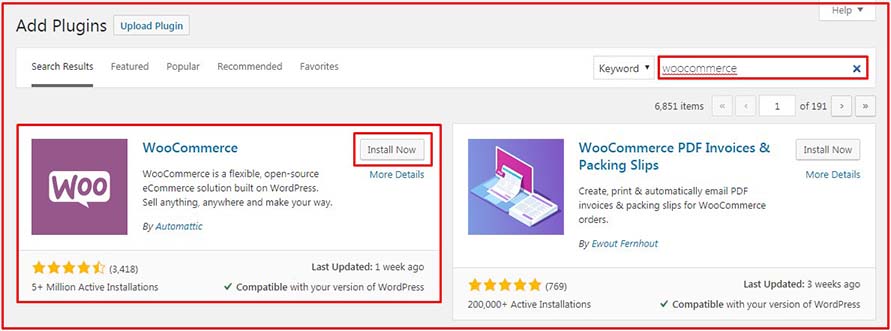
- Temukan hasil pencarian WooCommerce dan klik Install Now
- Setelah proses instalasi selesai, jangan lupa klik tombol Activate
Jika kamu sudah berhasil menginstall dan mengaktifkan plugin WooCommerce tersebut, sekarang ikuti langkah cara setting plugin WooCommerce dengan baik dan benar.
Cara Setting Plugin WooCommerce (Setup Wizard)
Untuk pertama kali menggunakan plugin WooCommerce biasanya akan diarahkan ke halaman Setup Wizard WooCommerce, tetapi kamu juga bisa mengatur nanti dengan klik bagian bawah Not right now. Untuk membuka Setup Wizard ini juga sangat mudah jika sebelumnya kamu tidak mengaturnya, klik menu WooCommerce -> Settings -> Help -> Setup Wizard.
Sekarang kita akan mengatur bagian setup wizard WooCommerce ini.
Store setup
- Bagian pertama yang perlu kamu atur yaitu tempat lokasi toko kamu, isikan alamat toko dengan jelas.
- Kemudian pilih mata uang yang ingin kamu gunakan, kalau di Indonesia bisa menggunakan IDR saja
- Nomer tiga ini jenis produk yang ingin kamu jual, bisa berupa produk fisik atau jasa, kamu juga bisa memilih produk fisik dan jasa
Payment
Pada halaman payment, kamu bisa mengatur pembayaran yang tersedia untuk tokomu, misalkan pembayaran transfer bank, check dan COD. Nanti kamu juga bisa mengatur pembayaran WooCommerce menggunakan plugin pihak ketiga.
Shipping
Halaman shipping mengatur biaya pengiriman dan ukuran produk yang kamu jual, misalkan kamu memilih Shipping Zone Indonesia dengan free ongkir, maka pengiriman ke seluruh Indonesia tidak dikenakan biaya ongkir.
Sedangkan lokasi diluar Indonesia kamu memilih menggunakan tarif flat Rp.50.000 maka pengiriman selain ke Indonesia dikenakan biaya sebesar Rp.50.000, kamu bisa mengatur sesuai keinginan kamu.
Jika kamu ingin menggunakan plugin shipping pihak ketiga juga bisa, jadi biaya ongkos kirim akan secara otomatis menggunakan penghitungan JNE/J&T/POS, nanti akan saya jelaskan pada postingan lanjutan.
Kemudian berat produk kamu menggunakan satuan apa, tersedia kilograms, grams, pounds dan ounces. Sedangkan ukuran produk tersedia satuan meters, centimeters, milimeters, inches dan yards. Untuk standartnya baiknya pilih kilograms dan centimeters saja.
Recommended
Pada halaman recommended terdapat beberapa saran fitur plugin yang perlu kamu install, seperti StoreFront Theme, WooCommerce Admin, Mailchimp dan Facebook, jika kamu bersedia silahkan centang salah satu fitur rekomendasi tersebut.
Activate
Bagian terakhir kamu diberikan saran untuk mengaktifkan plugin jetpack, plugin ini memiliki banyak fungsi seperti melihat pengunjung harian, produk yang banyak dilihat, kata kunci yang mengunjungi toko online kamu dan banyak lagi fungsi statistik pengunjung, namun jika kamu tidak ingin memasang langsung saja klik Skip this step pada bagian bawah ya.
Ready!
Sekarang kamu sudah siap untuk mulai menjual produk, jika kamu ingin berlangganan email dari WooCommerce silahkan tuliskan alamat email pada kolom get tips dan silahkan klik Yes please! atau langsung saja kamu bisa kembali ke halaman dashboard WordPress dengan klik Visit Dashboard.
Karena tadi pada halaman recommended saya mencentang StoreFront theme, maka pada halaman dashboard akan muncul saran untuk membuat template homepage dengan cara klik Let’s go! Kira-kira hasil storefront theme tersebut seperti di bawah ini.
Bagimana? Lumayan menarik kan, yang tadinya tampilan blog standart banget sekarang berubah menjadi toko online yang siap untuk digunakan berjualan. Tapi tunggu dulu, seperti yang sudah saya bilang tadi kita masih perlu mengatur plugin WooCommerce secara lebih detail seperti penggunaan plugin tambahan ongkos kirim, pembayaran, dan lain-lain.
Oleh karena itu saya akan membuatkan tutorialnya tersendiri, biar tidak terlalu panjang dan lebih mudah untuk dipahami. Silahkan lanjutkan dengan membaca cara membuat toko online WordPress.